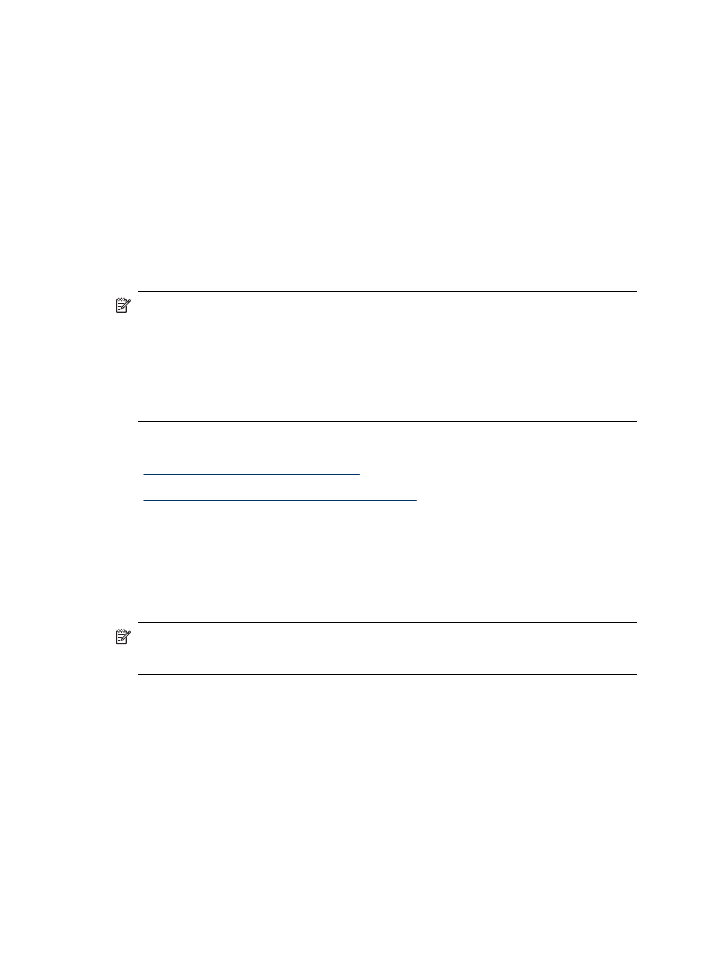
เปดใชโทรสารไปยังคอมพิวเตอร
•
แกไขการตั้งคาโทรสารไปยังคอมพิวเตอร
เปดใชโทรสารไปยังคอมพิวเตอร
ใชตัวชวยการตั้งคาโทรสารไปยังคอมพิวเตอรเพื่อเปดใชโทรสารไปยัง
คอมพิวเตอร ตัวชวยตั้งคาโทรสารไปยังคอมพิวเตอรสามารถเริ่มตนไดจาก
Solution Center
หมายเหตุ หากคุณเปดโทรสารไปยังคอมพิวเตอร ตรวจดูวาตั้งคาการรับ
โทรสารสํารองไวเปน "เปด"
ขอกําหนดของโทรสารไปยังคอมพิวเตอร:
•
โปรแกรมของผูดูแลระบบ คอมพิวเตอรที่เปดใชคุณสมบัติโทรสารไปยัง
คอมพิวเตอร ตองเปดไวอยูตลอดเวลา คอมพิวเตอรเครื่องเดียวเทานั้นที่
สามารถใชเปนคอมพิวเตรอของผูดูแลการโทรสารไปยังคอมพิวเตอร
•
คอมพิวเตอรหรือเซิรฟเวอรของ'โฟลเดอรปลายทาง หากแตกตางจาก
คอมพิวเตอรผูดูแลโทรสารไปยังคอมพิวเตอร ตองเปดไวตลอดเวลา
คอมพิวเตอรปลายทางตองเปดใชงานอยู เครื่องจะไมรับโทรสาร หาก
คอมพิวเตอรหยุดทํางานหรืออยูในโหมด Hibernate
บท
6
78
โทรสาร
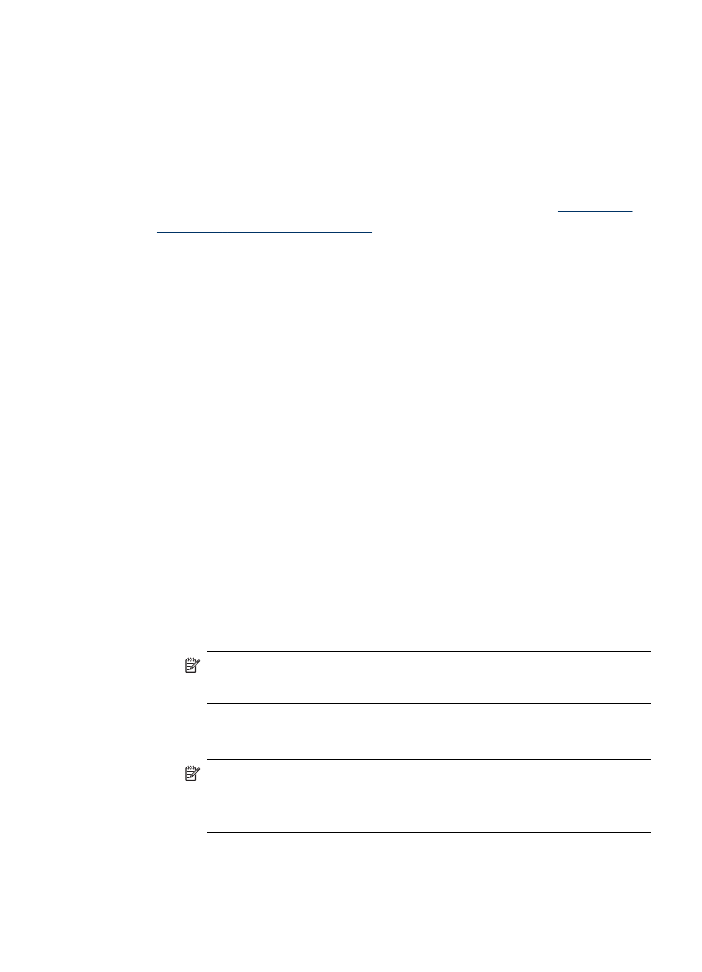
•
HP Digital Imaging monitor ในทาสกบารของ Windows ตองเปดไว
ตลอดเวลา
•
ตองใสกระดาษไวในถาดปอนกระดาษ
ในการเริ่มตัวชวยการตั้งคาโทรสารไปยังคอมพิวเตอรจาก Solution Center
1.
เปด Solution Center หากตองการขอมูลเพิ่มเติม โปรดดูที่
การใช HP
Solution Center (Windows)
2.
เลือก Settings (การตั้งคา) และเลือก Fax to PC Setup Wizard (ตัว
ชวยการตั้งคาโทรสารไปยังพีซี)
3.
ทําตามคําแนะนําบนหนาจอเพื่อตั้งคาโทรสารไปยังคอมพิวเตอร
แกไขการตั้งคาโทรสารไปยังคอมพิวเตอร
คุณสามารถอัปเดตการตั้งคาโทรสารไปยังคอมพิวเตอรไดจากคอมพิวเตอรของ
คุณในเวลาใดก็ได จากหนาการตั้งคาโทรสารใน Solution Center คุณ
สามารถปดโทรสารไปยังคอมพิวเตอรและเลิกใชการพิมพโทรสารจากแผงควบ
คุมของเครื่อง
การแกไขการตั้งคาโทรสารไปยังคอมพิวเตอรจากแผงควบคุมของเครื่อง
1.
กดปุม Setup เลือก Basic Fax Settings (การตั้งคาโทรสารเบื้องตน)
และเลือก Fax to PC (โทรสารไปยังคอมพิวเตอร)
2.
เลือกการตั้งคาที่คุณตองการเปลี่ยนแปลง คุณสามารถเปลี่ยนแปลงการตั้งคา
ตอไปนี้
•
View PC hostname (
ดูชื่อโฮสตของพีซี): ดูชื่อคอมพิวเตอรที่ตั้งคา